Nhiều bạn khi làm đồ án hay làm khóa luận thường gặp khó khăn trong việc đánh số trang trong word 2007 vì thường nhiều bạn không được học qua tin học văn phòng cơ bản. Vậy bài viết này hướng dẫn các bạn đánh số trang bắt đầu từ trang bất kỳ (Kiều 3 trang đầu là i, ii, ii.. tiếp theo những trang sau mới bắt đầu đánh số 1, 2 ,3… )
Cái này cũng đơn giản thôi nhưng nhiều người không biết (ai biết rồi thì đừng gạch đá nhé).
Ai mà ngại đọc thì xem video sau nhé:
Đánh số trang từ trang bất kỳ trong word 2007
Mình xin hướng dẫn trong word 2007 còn lại trong bản word khác như word 2003 hay word 2010 cũng sẽ tương tự.
Đầu tiên bạn đặt con trỏ chuột ở ngay đầu dòng trang mà bạn muốn đánh số bắt đầu từ đó, giống như hình sau này.

Cách đánh số trang từ trang bất kỳ trong word 2007
Tiếp theo các bạn vào “Page Layout” => Breaks => Next Page

Cách đánh số trang trong word 2007 – 2
Tiếp đó các bạn chọn insert => Page numbers => format page numbers
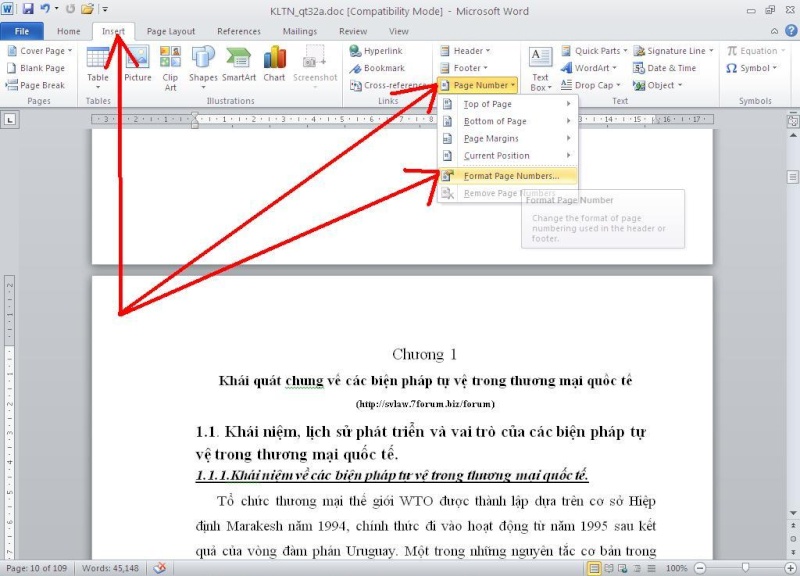
đánh số trang trong word 2007
Sau khi chọn ta được như sau:
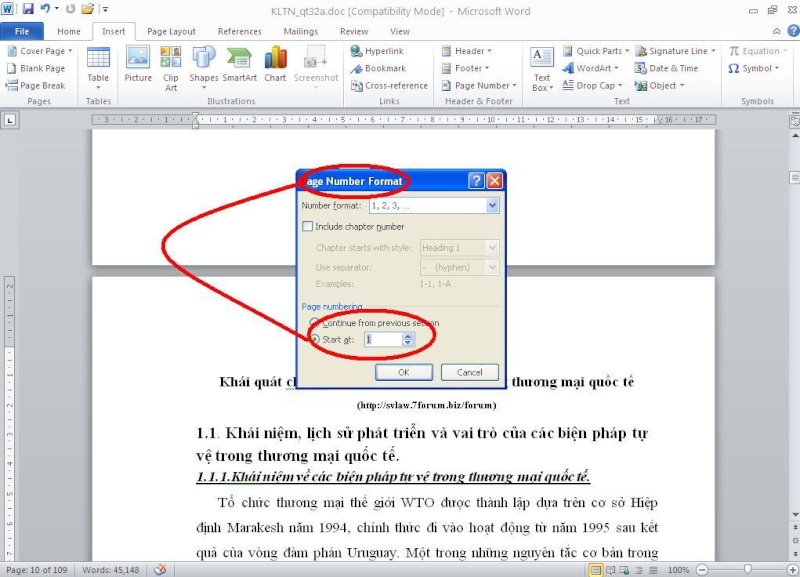
Cách đánh số trang trong word 2007
Ở phần “Number Format” là định dạng hiển thị số trang.
Phần “Start at:” là số trang bắt đầu từ thứ mấy. (Ví dụ muốn để 3 trang đầu không có số trang và trang tiếp theo bắt đầu từ số 4 trở đi thì để “Start at” là 4).
Sau khi định dạng hiển thị số trang xong thì tiến hành chèn số trang bằng cách vào insert => Page numbers và chọn top of page hoặc bottom of page tức là số trang hiển thị ở trên hoặc số trang hiển thị ở dưới tùy ý các bạn. Sau khi đánh số trang xong ta được như sau:

Hướng dẫn đánh số trang từ trang bất kỳ
Bạn nhìn trên trang word của bạn được phân làm 2 Section ở cái mũi tên màu đỏ chỉ vào đấy. Các bạn click vào Header Section 2 và chọn “Link To Privious” giống như trong hình nhé.

Hướng dẫn đánh số trang từ trang bất kỳ – 2
Tiếp tục ở phần SECTION 1 ta chỉ cần xóa trang đi là được.
Chúc các bạn thành công.
